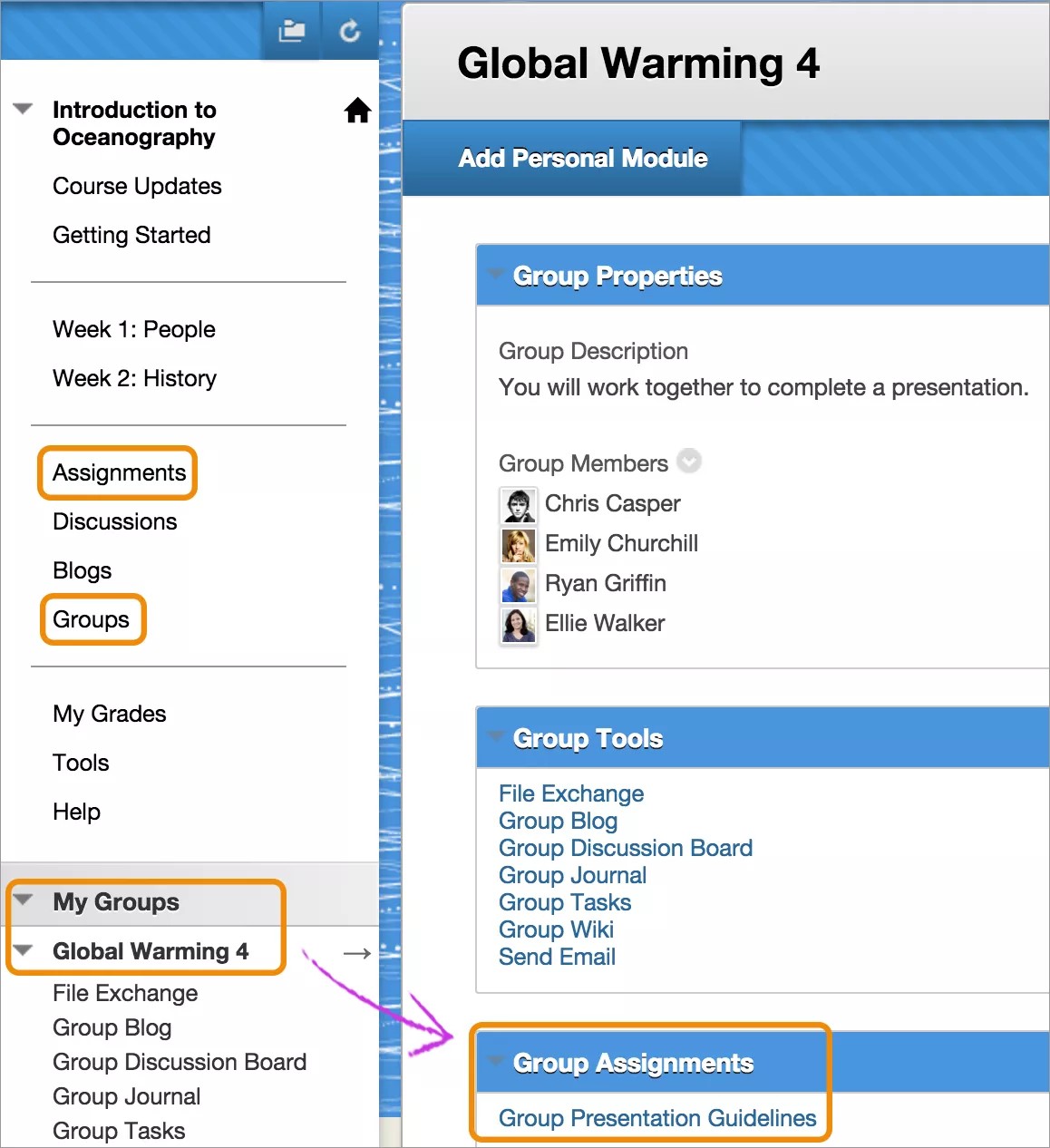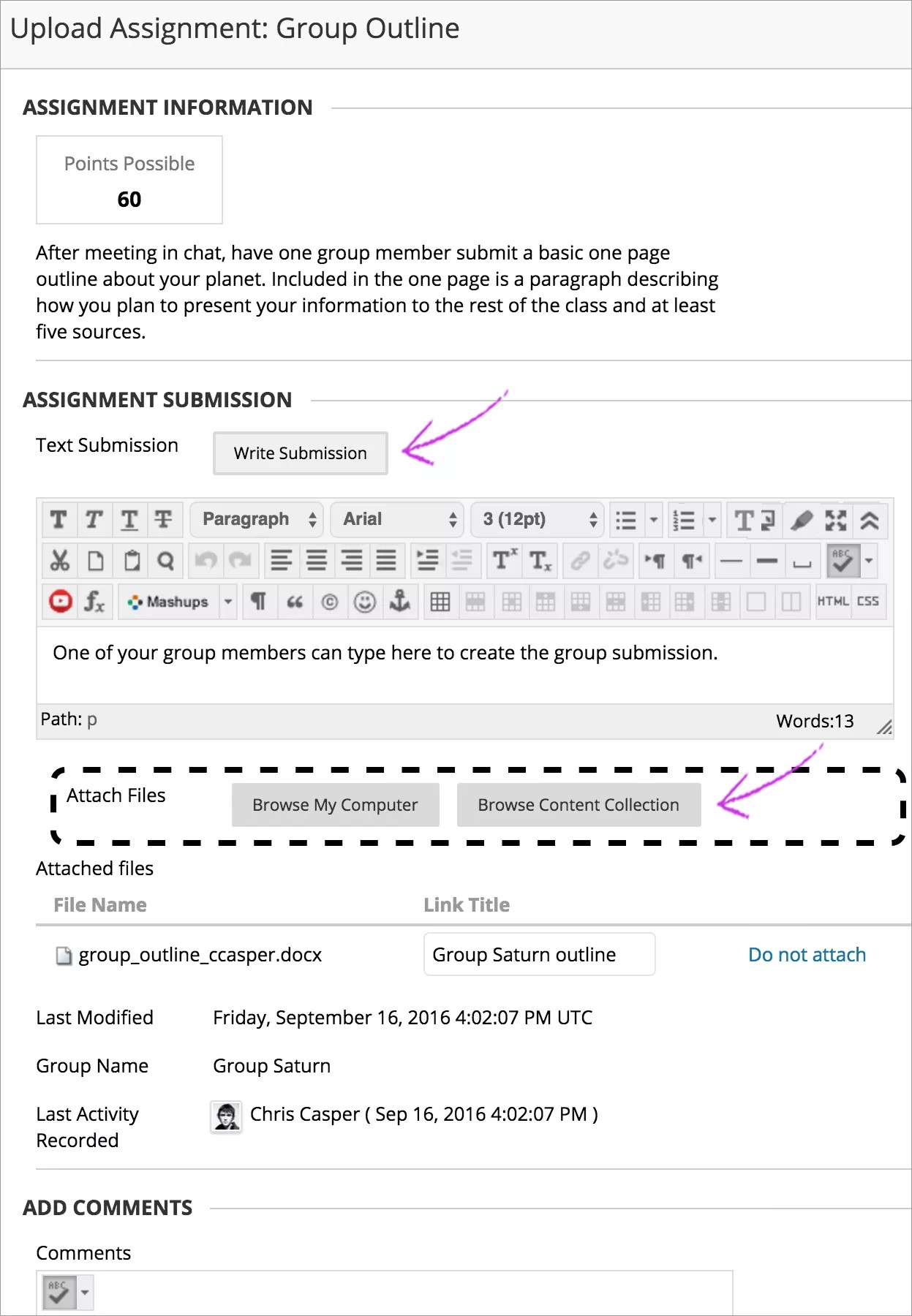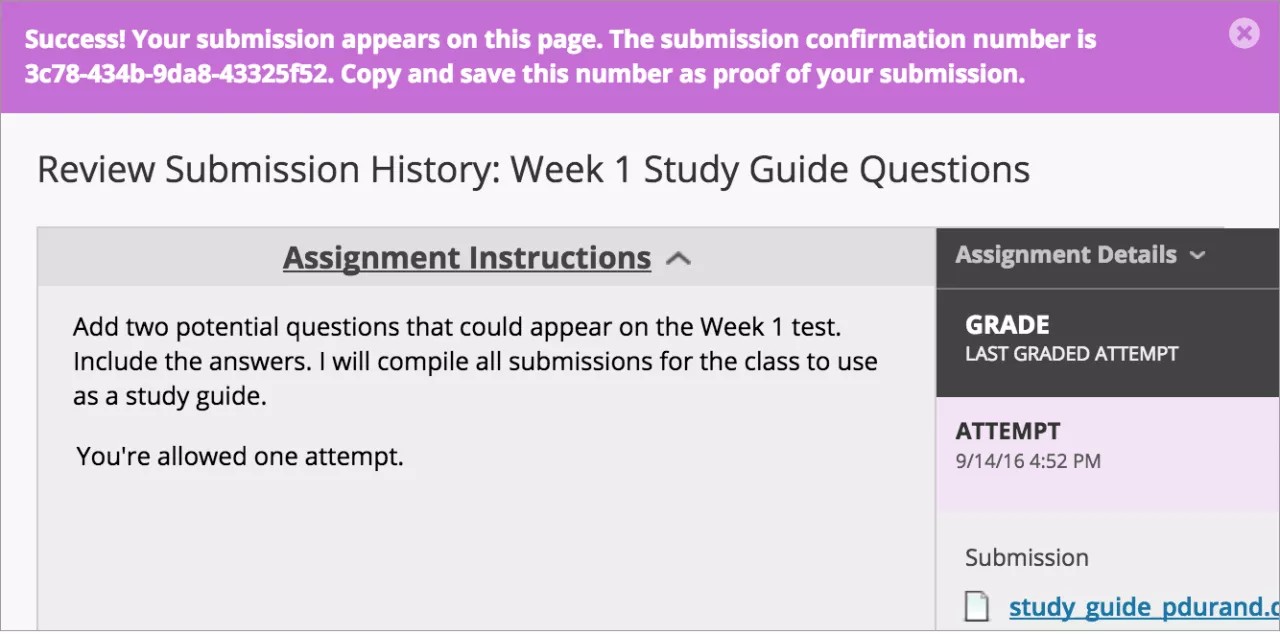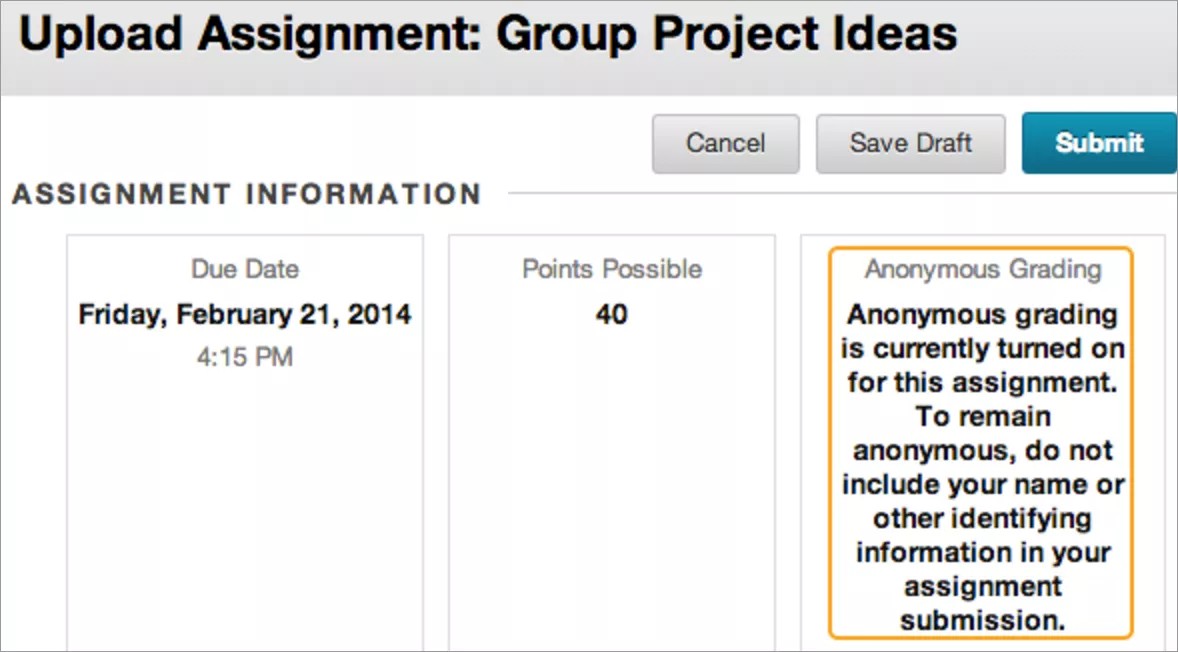グループ課題はどこで確認できますか?
教員はコースのさまざまな領域にグループ課題を表示することができます。「課題」または「グループ」と呼ばれるコースメニューのリンクからグループ課題にアクセスできます。また、教員は各週のコンテンツにグループ課題を埋め込んでいることがあります。グループ課題は、コースメニュー後ろの[所属グループ]パネルにも表示されます。コースの構成について質問がある場合は、教員に尋ねましょう。
教員は、特定の日付以降や特定のタスク完了後に一部のグループ課題を公開することがあります。たとえば、講義を読んでレビュー済みのマークを付けなければ、グループの課題にアクセスできない場合もあります。表示されるはずのグループ課題が表示されない場合は、教員に問い合わせてください。
グループが提出物を提出期限後に提出した場合、その提出物には[遅延]マークが付けられ、ペナルティが適用される場合があります。
グループ課題の作業の送信
教員は、グループがグループ課題を完了させる上で必要な情報をすべて提供します。グループのメンバ1人がグループ課題を送信します。グループの課題に対して、グループのメンバ全員が同じ成績を受け取ります。
グループの課題を送信するメンバは、[送信]を選択する必要があります。そうでないと、教員は完了したグループ課題を受け取ることができません。
教員が複数回の送信を許可していない場合、グループ課題は一度しか送信できません。[送信]を選択する前に、必要なファイルがすべて添付されていることを確認してください。
- コースメニューで、「課題」など、グループの課題が保持されているリンクを選択します。グループの課題の名前を選択します。
-または-
[所属グループ]パネルで、グループ名を選択します。グループのホームページの[グループの課題]セクションで、課題の名前を選択します。
- [課題のアップロード]ページで指示、期日、満点の得点を確認し、教員から提供されたファイルをダウンロードします。
- [テキスト情報の入力]を選択して、提出用のテキスト情報を入力できる場所を展開します。エディタのオプションを使用して、メッセージのテキストの書式を設定することができます。
- [マイコンピュータの参照]を選択して、ファイルをコンピュータからアップロードします。
-または-
コンピュータから[添付ファイル]領域の「ホットスポット」にファイルをドラッグします。ブラウザで許可されていれば、ファイルのフォルダをドラッグできます。ファイルは個別にアップロードします。ブラウザが、フォルダをアップロードした後にグループ課題を送信できない設定になっている場合は、フォルダの行で[添付しない]を選択して削除します。ファイルを個別にドラッグし、もう一度提出することができます。
このリンクにはファイル名を使用することも、別の名前を指定することもできます。
- オプションで、グループ課題の提出に関する[コメント]を入力します。
- [送信]を選択します。
別のコース領域に移動する前に、必ず[提出]または[ドラフトの保存]を選択してください。作業は自動的に保存されません。[提出]または[ドラフトの保存]を選択しないと、他のグループメンバはあなたの作業を見ることができません。メンバはあなたがグループ提出物を作業したことを知って、混乱するかもしれません。
- 提出後、[提出履歴の確認]ページが表示されます。提出されたグループ課題に関する情報と送信成功のメッセージ、および確認番号が表示されます。グループ課題を送信した証拠として、この番号をコピーして保存しておいてください。グループ課題を複数回送信した場合、送信ごとに異なる番号が通知されます。所属教育機関が提出物を受領したことをEメールで通知するように設定している場合は、コースワークを提出するたびに確認番号と詳細を示すEメールも受信します。
所属教育機関で使用しているBlackboard Learnのバージョンが古い場合は、ドラッグ操作によるファイルのアップロード、確認番号の表示、Eメールでの提出物受領通知を行うことはできません。
ドラフトとしてグループ課題を保存し、後で送信する
作業を保存して、後で作業を続けるには、[課題のアップロード]ページで[ドラフトの保存]を選択します。テキストおよびファイルは、このページに表示されます。後で戻って作業を再開することができます。
あるメンバはグループ課題をドラフトとして保存でき、別のメンバは後で作業を続け、送信することができます。
- グループ課題に戻り、グループ課題のタイトルを選択します。
- [提出履歴の確認]ページで[続行]を選択します。
- [課題のアップロード]ページで変更を行います。
- オプションで、提出物に関する[コメント]を入力します。
- [送信]を選択します。[提出履歴の確認]ページが開き、提出したグループ課題に関する情報が表示されます。
グループ課題を終了したら、[送信]を選択する必要があります。そうでないと、教員はグループの課題を受け取ることができません。
グループ課題の再送信
教員は、さまざまな理由で複数回のグループ課題送信を許可することがあります。たとえば、最初のドラフトに教員がコメントを提供し、学生が作業の向上に取り組めるようにするなどです。
グループ課題を送信した後に、間違いに気づくことがあるかもしれません。しかし、グループは課題の再送信を許可されていません。教員に連絡して課題を再送信する機会について要求してください。
グループが再送信を許可されている場合は、コース内の課題リンクを選択します。[提出履歴の確認]ページに[新規で開始]が表示されます。
匿名で採点されたグループ課題
[課題のアップロード]ページで、グループの課題が匿名で採点されるように設定されているかどうかが学生に示されます。
採点中、教員にグループ名は表示されません。教員は偏見を排除するために匿名で採点することを選択できます。
提出物に個人を特定できる情報を含まないようにする必要があります。アップロードするファイルへのグループ名の追加やコメントでの氏名の使用は避けてください。
よくある質問
グループの課題を開くことができないのはなぜですか?
教育機関のヘルプデスクに連絡してください。ヘルプデスクでは、トラブルシューティングや必要なアプリケーションのダウンロードのサポートを行っています。連絡方法がわからない場合は、教育機関のWebサイトで技術担当部署を探すか、Web上で「教育機関名」+「Blackboard」+「ヘルプ」または「サポート」で検索してください。所属の教育機関が使用しているBlackboard Learnのバージョンでサポートされているインターネットブラウザとオペレーティングシステムを使用していることを確認してください。
グループ課題を検索できないのはなぜですか?
教員は、グループ課題が取得可能になる日付を制御しています。課題にアクセスするための他の基準を満たしていなければならないこともあります。たとえば、講義を読んで既読のマークを付ける必要があるかもしれません。詳細については、教員にお問い合わせください。
教員がグループの課題を受信できませんでした。何をすればよいでしょうか?
この問題を担当教員と話し合う必要があります。
グループの課題を編集または再送信するにはどうすればよいでしょうか?
送信済みのグループ課題を編集することはできませんが、再送信が許可される場合があります。すべてのグループ課題を再送信できるわけではありません。課題を複数回提出できるかどうか、確認してください。提出できない、または間違えた場合は、教員に連絡し、課題を再提出したいことを伝えてください。
元のコースビューで、教員が1つのグループ課題を何回も提出することを許可している場合は、[提出履歴の確認]ページに[新規に開始]オプションが表示されます。コース内のグループ課題リンクを選択して、[提出履歴の確認]ページにアクセスします。
グループ課題が採点されたかどうかを確認するにはどうすればよいですか?
元のコースビューでは、[成績表]ページにすべての成績が表示されます。多くの場合、[成績表]はコースメニューにあります。コースウィンドウの左側にコースメニューが表示されます。コースメニューに[成績表]がない場合は、[ツール]を選択して[成績表]を選択します。グループ課題を送信して、まだ採点されていない場合は、グループ課題のタイトルの横に感嘆符が表示されます。
送信したグループ課題が採点済みの場合は、課題の列に成績が表示されます。さらに詳細を確認するには、グループ課題のタイトルをクリックして[提出履歴の確認]ページを表示します。